كيفية استخدام Samsung Wallet لإجراء الدفعات في الهند
نشرت: 2023-09-10تقوم Samsung بتحميل مجموعة من تطبيقات Samsung مسبقًا على هواتفها الذكية. يعد تطبيق Samsung Wallet واحدًا من أكثر التطبيقات المفيدة بين هذه التطبيقات.
كما يوحي الاسم، فإن Samsung Wallet عبارة عن محفظة - المعادل الرقمي للمحفظة الفعلية - التي يمكنك استخدامها لتخزين بطاقات الدفع، أو بطاقات الولاء، أو مفاتيح السيارة، أو أي عنصر أساسي آخر. ولكن الأهم من ذلك، أنه تطبيق يجمع كل طرق الدفع الخاصة بك في مكان واحد حتى تتمكن من الوصول إليها بسرعة وإجراء الدفعات باستخدام هاتفك الذكي.
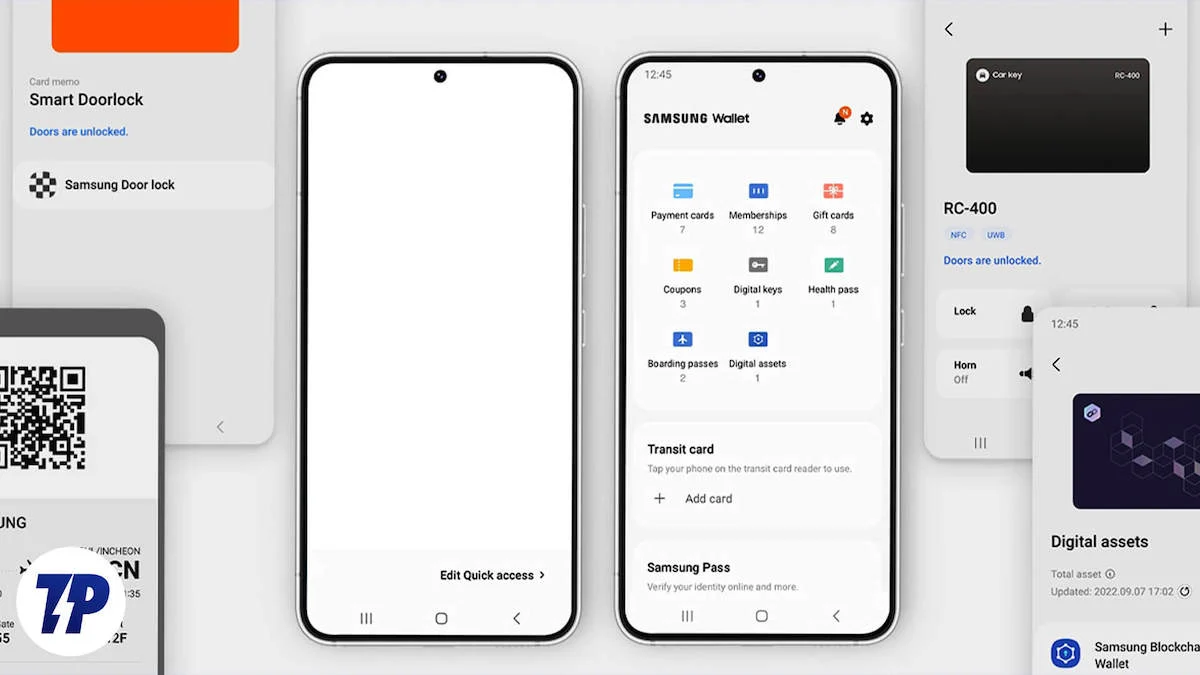
دعنا نتحقق من Samsung Wallet بالتفصيل ونتعرف على كيفية إعداد واستخدام Samsung Wallet للمدفوعات عبر الإنترنت في الهند.
جدول المحتويات
ما هي محفظة سامسونج؟
Samsung Wallet هي محفظة رقمية آمنة وموحدة متاحة على هواتف سامسونج الذكية والساعات الذكية. فهو يجمع بين وظائف تطبيق Samsung Pass وتطبيق Samsung Pay، الذي كان موجودًا سابقًا، تحت سقف واحد. في بعض النواحي، يشبه التطبيق Google Wallet وApple Wallet.
بمجرد الإعداد، تسمح لك المحفظة بتخزين جميع أغراضك الأساسية بشكل آمن، مثل معرفات DigiLocker وعمليات إعادة شحن FASTag وشهادات التطعيم والمزيد، في مكان واحد. بالإضافة إلى ذلك، يمكنك أيضًا إضافة طرق الدفع المفضلة لديك، مثل بطاقة الائتمان أو بطاقة الخصم أو معرف UPI، إلى المحفظة واستخدامها، بناءً على تفضيلاتك، لإجراء عمليات دفع عبر الإنترنت مباشرة من هاتف Galaxy الذكي أو الساعة الذكية.
عندما يتعلق الأمر بحماية المحفظة وعناصرها بشكل آمن، تستخدم سامسونج منصة الأمان الخاصة بها، Samsung Knox. يؤدي هذا إلى توفير التشفير والمصادقة ببصمة الإصبع، بحيث لا يتمكن أحد سواك من الوصول إلى محفظتك ومعرفة ما بداخلها. علاوة على ذلك، تقول سامسونج إنها تقوم بتخزين المستندات الحساسة في محفظتك في بيئة معزولة لإضافة طبقة إضافية من الحماية ضد الوصول غير المصرح به.
تتوفر Samsung Wallet في العديد من البلدان، بما في ذلك الهند.
كيفية إعداد محفظة سامسونج للمدفوعات
تتيح لك Samsung استخدام طرق دفع متعددة مع Samsung Wallet في الهند. يتضمن ذلك بطاقات الائتمان وبطاقات الخصم ومعرفات UPI والمحافظ المدفوعة مسبقًا (مثل Paytm).
فيما يلي كيفية إعداد طرق الدفع هذه في Samsung Wallet على جهاز Galaxy الخاص بك:
- افتح تطبيق Samsung Wallet على هاتفك.
- قم بتسجيل الدخول إلى حساب سامسونج الخاص بك. إذا كان لديك حساب بالفعل، فأدخل بيانات الاعتماد للمتابعة. بخلاف ذلك، قم بإنشاء حساب واستخدمه لتسجيل الدخول إلى Wallet.
- اضغط على ابدأ ، ووافق على الشروط والأحكام، ثم اضغط على التالي .
- انقر فوق "متابعة" لمنح Samsung Wallet حق الوصول إلى جميع الأذونات المطلوبة.
- ستطلب منك المحفظة الآن إعداد طريقة التحقق. يمكنك اختيار الوجه أو بصمة الإصبع أو رقم التعريف الشخصي. اضغط على واحد وفقا لتفضيلاتك وقم بإعداده باتباع المطالبات التي تظهر على الشاشة.
- ستنقلك Samsung Wallet إلى الشاشة الرئيسية مع خيارات لإعداد المعرفات الخاصة بك وطرق الدفع والمزيد. هنا، اضغط على زر القائمة في الأسفل لعرض جميع الخيارات بالتفصيل.
- الآن، اتبع الخطوات أدناه بناءً على طريقة الدفع المفضلة لديك لإعدادها.
القراءة ذات الصلة: كيفية إعداد ميزة النقر للدفع على Google Pay وPaytm
قم بإعداد بطاقات الائتمان/الخصم في Samsung Wallet


- حدد بطاقات الائتمان/الخصم .
- اضغط على زر علامة الجمع ( + ) في الزاوية العلوية اليمنى واسمح لـ Wallet بالوصول إلى الكاميرا.
- ضع بطاقة الائتمان أو بطاقة الخصم الخاصة بك على سطح مستو ووجه هاتفك إليها. بمجرد الانتهاء من ذلك، ستظهر البطاقة في محفظتك.
- وبدلاً من ذلك، إذا كنت ترغب في إعداد البطاقة يدويًا أو عبر NFC، فانقر على أي من الخيارين وفقًا لذلك وقم بتنفيذ التعليمات التي تظهر على الشاشة.
- اضغط على "الموافقة على جميع الشروط والخدمات" ثم اضغط على " التالي" .
- اختر طريقة التحقق وأدخل OTP للتحقق من حسابك.
- اضغط على تم للإغلاق.
قم بإعداد حسابات BHIM UPI في Samsung Wallet
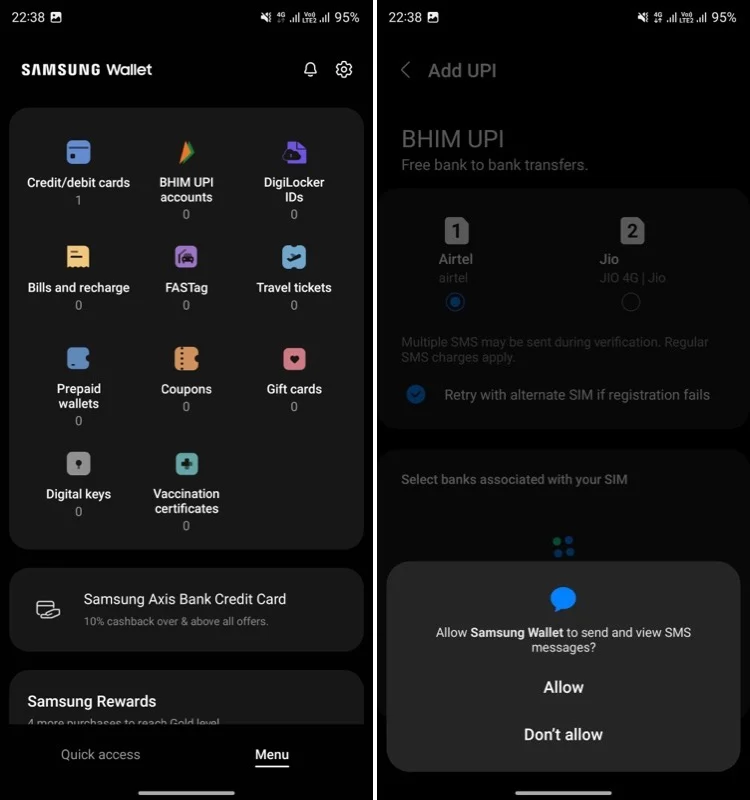
- اضغط على حسابات BHIM UPI .
- حدد بطاقة SIM التي تستخدمها مع UPI مع جميع الحسابات التي ترغب في إضافتها إلى المحفظة.
- اضغط على تأكيد .
- انتظر بضع ثوانٍ، وسوف تقوم Wallet باسترداد جميع حسابات UPI الخاصة بك باستخدام هاتفك المحمول.
- ضرب تم .
قم بإعداد محافظ الدفع المسبق في Samsung Wallet
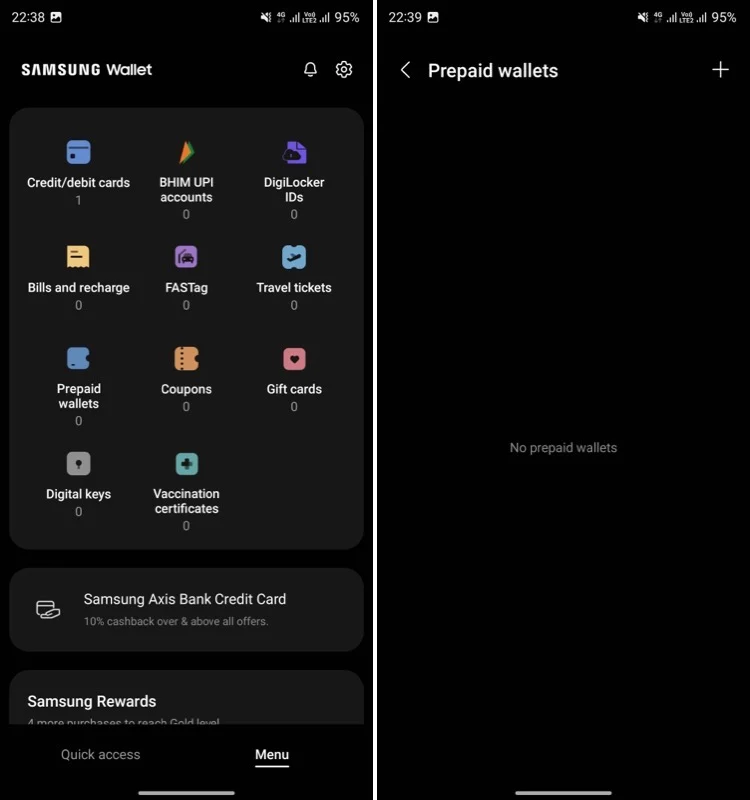
- اختر المحافظ المدفوعة مسبقًا من صفحة القائمة .
- اضغط على زر علامة الجمع ( + ) لإظهار صفحة إعداد المحفظة.
- أدخل رقم هاتفك المحمول المسجل وحدد Paytm .
- اضغط على تأكيد .
- بمجرد العثور على محفظة Paytm الخاصة بك، ستظهر لك التفاصيل بالإضافة إلى رصيدك الحالي. اضغط على تم لإنهاء الإعداد.
كيفية تمكين الوصول السريع في محفظة سامسونج
مع Samsung Wallet، يمكنك الحصول على ميزة الوصول السريع، والتي توفر لك وصولاً سريعًا وسهلاً إلى طرق الدفع الخاصة بك حتى تتمكن من إجراء الدفعات على الفور.
اتبع الخطوات أدناه لإعداد ميزة الوصول السريع في Samsung Wallet:
- افتح تطبيق Samsung Wallet على هاتفك.
- من علامة التبويب "القائمة" ، اضغط على العجلة المسننة للوصول إلى صفحة إعدادات Samsung Wallet .
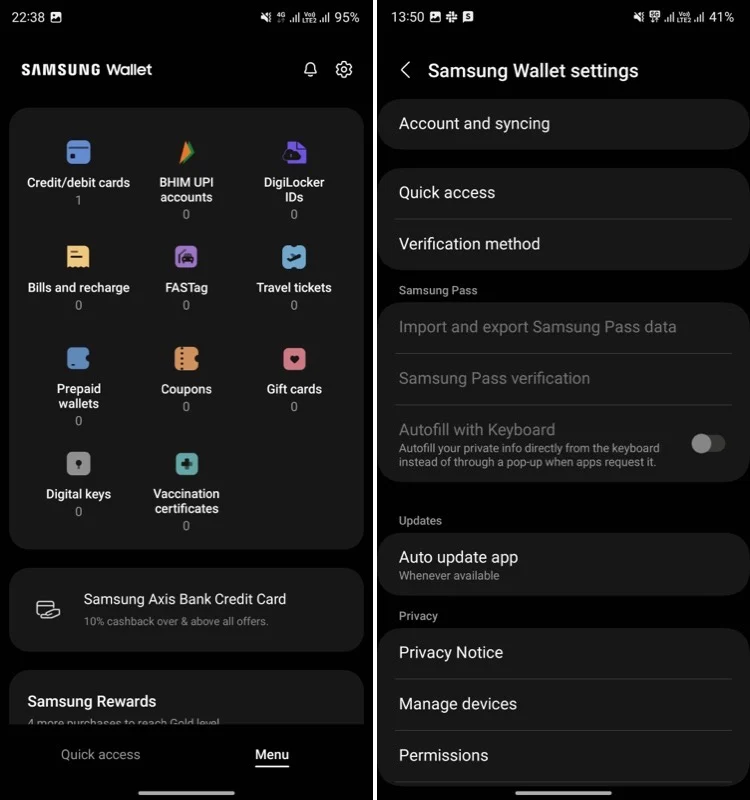
- حدد الوصول السريع > الوصول إلى المواقع والبطاقة الافتراضية .
- ضمن اختيار المكان الذي تريد الوصول إليه سريعًا ، قم بالتبديل على الأزرار المجاورة للمكان الذي تريد أن تعمل فيه ميزة الوصول السريع.
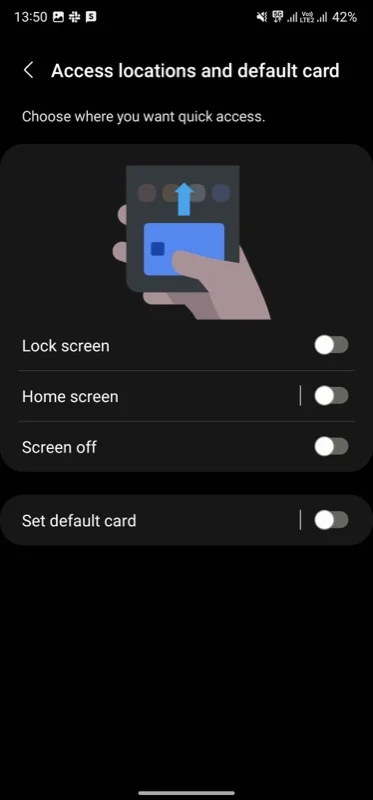
- إذا كنت ترغب في تعيين بطاقة افتراضية، فقم بالتبديل إلى خيار تعيين البطاقة الافتراضية ، وفي الشاشة التالية، حدد البطاقة التي تفضلها.
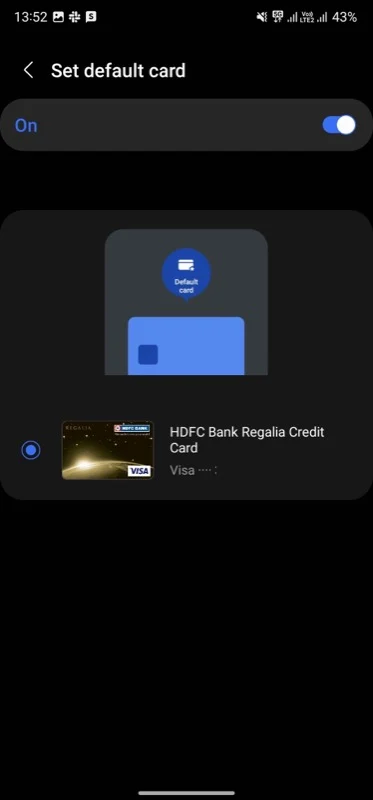
- من صفحة إعدادات الوصول السريع ، حرك شريط التمرير إلى اليسار أو اليمين لضبط شفافية مقبض الوصول السريع.
بمجرد تمكين الوصول السريع، يمكنك الوصول إلى Wallet من شاشة القفل، أو الشاشة الرئيسية، أو عندما تكون الشاشة مغلقة على هاتفك الذكي Samsung. لاستخدام هذه الميزة، ما عليك سوى التمرير سريعًا لأعلى من أسفل الشاشة، وسينتهي بك الأمر في صفحة الوصول السريع لمحفظة Samsung، جاهزة لإجراء الدفع.
قراءة ذات صلة: كيفية إجراء عمليات الدفع بالضغط للدفع بدون تطبيقات UPI في الهند
كيفية استخدام Samsung Wallet للمدفوعات عبر الإنترنت في الهند
بمجرد إضافة طرق الدفع المفضلة لديك إلى Samsung Wallet، فإن إجراء الدفع عبر الإنترنت يتضمن بضع خطوات بسيطة. وكل ما تحتاجه لكي تعمل هذه الطريقة هو جهاز نقطة بيع مزود بتقنية NFC.
إليك كيفية القيام بذلك:
- اسحب لأعلى من أسفل الشاشة (من الشاشة الرئيسية أو شاشة القفل) لفتح Samsung Wallet على هاتفك. إذا قمت بتعطيل هذه الميزة، فيمكنك تشغيل Samsung Wallet من درج التطبيق. أو قم بتفعيله باستخدام الخطوات المذكورة أعلاه.
- عند فتح Samsung Wallet، سترى جميع بطاقاتك وطرق الدفع الأخرى على شاشة الوصول السريع .
- قم بالتمرير لتحديد الطريقة التي تريد استخدامها، وانقر فوق بصمة الإصبع أو الوجه أو زر PIN، وقم بالمصادقة على نفسك.
- لقد دخلت الآن في وضع الدفع في Samsung Wallet. ما عليك سوى لمس الجزء الخلفي من هاتفك بالجهاز الطرفي أو جهاز البطاقة والمصادقة مرة أخرى لإجراء الدفع. ضع في اعتبارك أن لديك 30 ثانية لإتمام المعاملة.
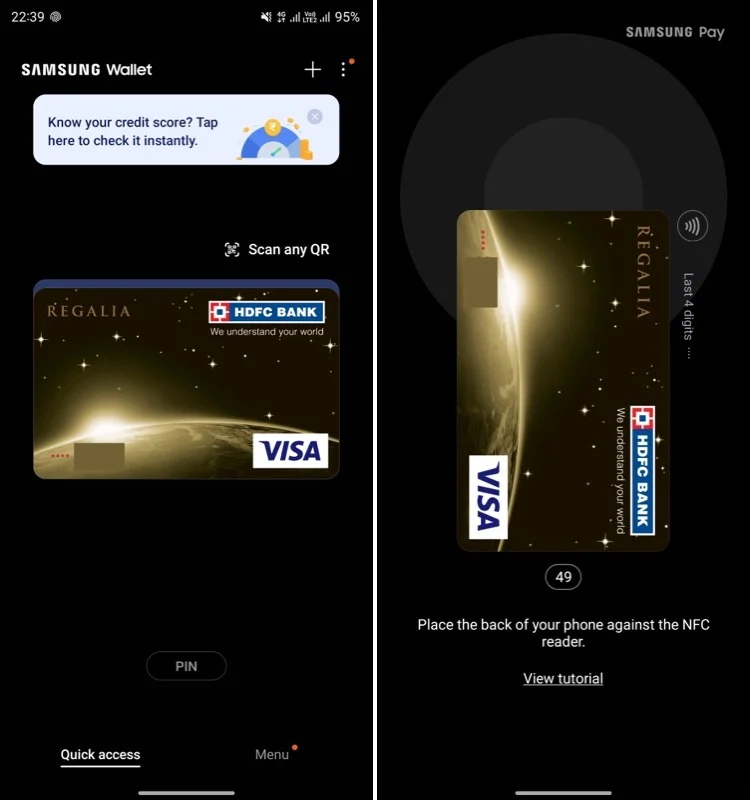
عند اكتمال المعاملة، ستتلقى إشعارًا بذلك، بالإضافة إلى إيصال، على تطبيق Samsung Wallet. يمكنك بعد ذلك التوجه إلى التطبيق والنقر على طريقة الدفع التي استخدمتها للتو لعرض تفاصيل المعاملة.
تجربة دفع أفضل على أجهزة Samsung Galaxy
تعد Samsung واحدة من العلامات التجارية القليلة التي تقدم أحدث وأروع الميزات على أجهزتها.
على الرغم من أن الشركة لم تكن أول من قدم محفظة رقمية، فمن المؤكد أنها أول من جلب محفظة (تدعم المدفوعات الرقمية) إلى الهند - وذلك أيضًا، مع دعم نظام UPI في الهند، لجعلها أكثر سهولة في الوصول إليها مفيدة لأولئك الذين يتعاملون رقميا في البلاد.
إذا كنت واحدًا منهم وتستخدم هاتف Samsung، فقم بإعداد Samsung Wallet الخاص بك على الفور للحصول على تجربة دفع أكثر سلاسة. ناهيك عن أنك ستستمتع بامتيازات مثل ميزة النقر للدفع، وبالطبع القدرة على تخزين ضرورياتك أيضًا.
